
acdsee14最新中文版
大小:97MB 软件类型:国产软件
软件语言:简体中文 时间:2021-04-06 16:10:07
软件授权:免费软件 运行环境:winXP,win7,win8,win10

大小:97MB 软件类型:国产软件
软件语言:简体中文 时间:2021-04-06 16:10:07
软件授权:免费软件 运行环境:winXP,win7,win8,win10
acdsee14是一款业界领先的数码相片管理软件,功能丰富,操作简单易用,支持用户浏览,管理和编辑多个图片文件,致力于为普通用户以及摄影师提供了专业的图像解决方案。acdsee14中文破解版提供强大的绘图工具,可以对相片进行进一步的加工,提供了整理相片集、编辑图像并添加效果以及在线分享相片所需的所有功能,内置20多种特殊效果滤镜供用户选择,还可以调整画笔的宽度、羽化与混合,以创建精细或生动的绘画效果,支持100 多种文件类型,喜欢的朋友就在宝哥软件园下载使用吧!

1、快速浏览与查找相片,简单易用的编辑和红眼修正、光线及更多方面。然后通过邮件、打印或上传ACDSee的个人空间分享您的快乐。
2、导入完成时,图像便准备好供您浏览与共享。
3、您可以查看、管理并获取相片、音频及视频大量格式,包括 BMP、GIF、JPG、PNG、PSD、MP3、MPEG、TIFF、WAV 及其它许多种格式。
4、您可快速浏览拍摄的相片,观看即时幻灯,欣赏无比乐趣。
5、可从相机、读卡器或其它设备上载相片时,指定类别、添加关键词及创建备份。
6、支持100 多种文件类型。
7、即时校正曝光、修正红眼以及擦除不希望出现的物体。只需一次单击即可挽救太亮或太暗的相片。
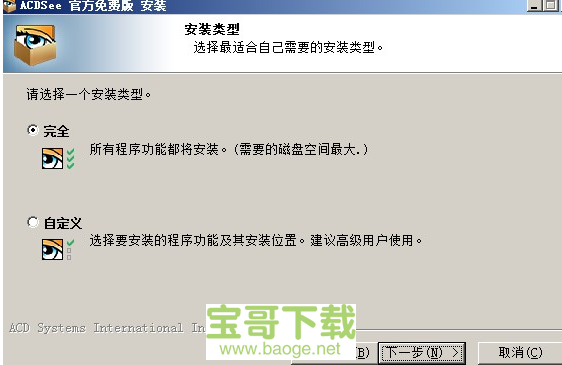
1、在云中实现更多功能
您的免费 ACDSee Online 帐户是您在云中用于存储、管理与共享图像(现在包括 RAW 格式文件)的个人空间。您现在只需几次单击,即可通过电子邮件发送相集、在 Facebook 上发布相册以及在 Tweet 上添加您相册的链接。
2、绘画工具
使用绘画工具添加线条与形状(如正方形、圆形与箭头)来突出相片中的某些元素,对相片进行进一步的加工。还可以调整画笔的宽度、羽化与混合,以创建精细或生动的绘画效果。
3、自定义元数据面板
新的元数据面板包含自定义视图,使您可以仅查看对您有意义的数据。
4、颜色标签
颜色标签功能将您带入可视标记与图像整理的全新层次。
5、特殊效果
快速且方便地应用一系列预设特殊效果,现在更包括:全新的拼贴图效果可以将您的相片显示为一组富有创意的打印拼贴图,全新的orton效果让肖像和风景呈现优美柔和的质感,全新的lomo效果可使相片轮廓鲜明并呈现怀旧感,从20多种特殊效果滤镜中进行选择,让您的图像更加炫目
1、在宝哥软件园将安装包下载以后,双击"acdsee-official-free.exe"安装
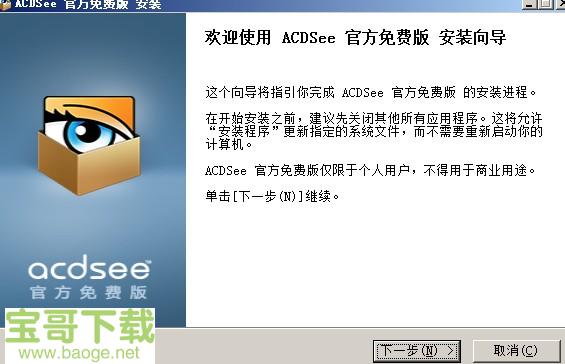
2、出现协议,选择我接受
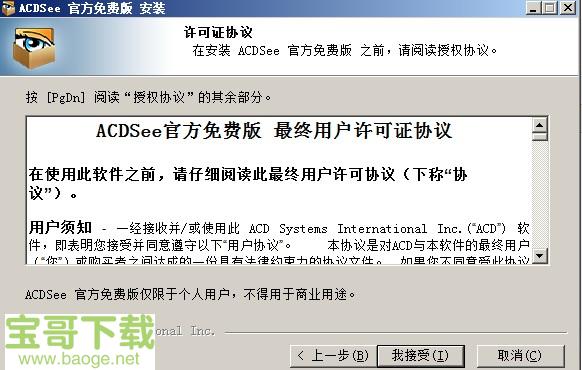
3、安装类型选择完全安装
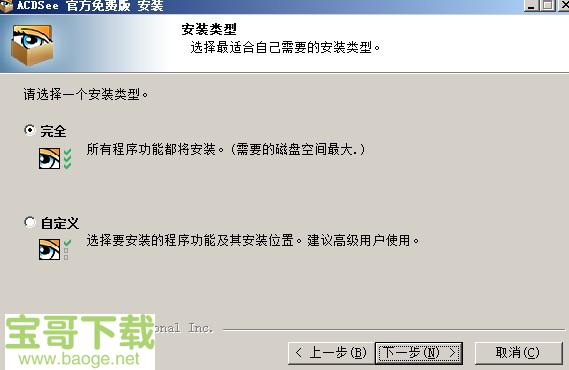
4、继续下一步就会开始安装
CDSee Pro 默认外部程序打开的快捷键经常与其他软件冲突,可以设置成其他快捷键,选择主工具栏最后面的下拉箭头,选择自定义
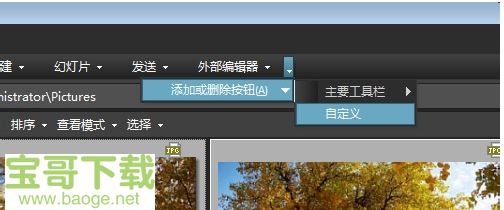
弹出自定窗口,选择键盘,分类选择外部编辑器
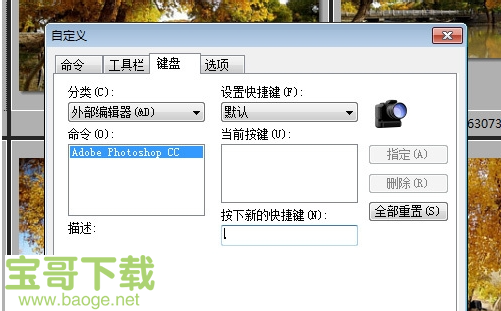
指定一个不容易和其他软件冲突的快捷键就可以了
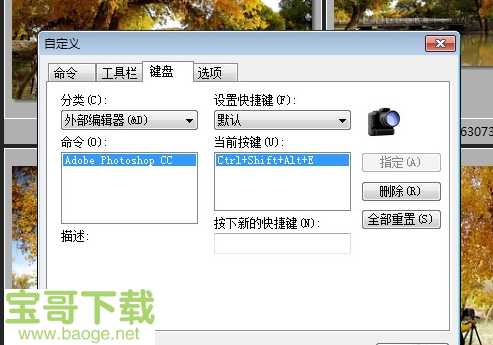
1、CTRL + SHIFT + F 切换“文件列表”窗格的全屏查看模式。
2、CTRL + SHIFT + B 显示或隐藏状态栏。
3、CTRL + A 选择当前文件夹中的全部内容。
4、CTRL + SHIFT + 5 打开或关闭“图像筐”。
5、CTRL + S 用当前所选的图像创建幻灯放映。
6、CTRL + L 打开“批量调整曝光度”对话框。
7、CTRL + P 在 ACDSee 14 的“打印”实用程序中打开当前所选的一个或多个图像。
8、CTRL + C 将所选的项目复制到“剪贴板”。
9、ALT + G 打开“导入”对话框。
10、ALT + W 将桌面墙纸还原到应用 ACDSee 14 墙纸之前的设置。
11、ALT + F4 关闭 ACDSee 14。
12、ALT + 右方向键: 返回到“文件列表”窗格中上一次返回之前所处的文件夹。
13、CTRL + SHIFT + M 切换“管理”模式主菜单。
14、ALT + C 将一个或多个所选文件复制到指定的文件夹。
15、SHIFT + TAB 将“管理”模式窗口的焦点移至序列中的上一个窗格或工具。
16、CTRL + V 粘贴“剪贴板”的内容。
17、CTRL + SHIFT + TAB 在当前显示的窗格之间移动“管理”模式窗口的焦点。
18、CTRL + I 选择当前文件夹中的全部图像。
19、CTRL + K 将光标放到“属性”窗格“元数据”选项卡的“IPTC 关键词”字段中。
20、SHIFT + DELETE 将所选的项目从硬盘中删除。
21、CTRL + SHIFT + E 在默认的系统应用程序中打开当前文件,或打开可选择应用程序的对话框。
22、CTRL + W 关闭 ACDSee 14。
23、F8 将“文件列表”更改为“略图”视图。
24、CTRL + F 打开“批量转换文件格式”对话框。
25、F4 显示“内容”栏下拉列表。
26、ALT + 逗号 打开“属性”窗格中的上一个选项卡。
27、ALT + Q 从“刻录筐”中删除当前显示的项目。
28、CTRL + 鼠标右键单击 打开“Windows 资源管理器”上下文菜单。
29、ALT + SHIFT + F 最大化“文件列表”窗格。
30、CTRL + SHIFT + 1 打开或关闭“文件夹”窗格。
31、DELETE 将所选的项目删除到“回收站”。
32、F9 将“文件列表”更改为“平铺”视图。
33、F5 刷新“管理”模式。
34、ALT + 0 到 5 给当前所选的项目指定颜色标签。按 ALT + 0 可删除颜色标签。
35、CTRL + T 打开“批量调整时间标签”对话框。
36、CTRL + SHIFT + T 显示或隐藏“管理”模式的“主工具栏”。
37、CTRL + M 打开“批量设置信息”对话框。
38、CTRL + SHIFT + W 将所选的图像设置为平铺的桌面墙纸。
39、CTRL + SHIFT + D 清除当前所选内容。
40、F10 将“文件列表”更改为“图标”视图。
41、CTRL + SHIFT + 4 打开或关闭“日历”窗格。
42、`(重音符): 打开或关闭图像音频。
43、CTRL + (反斜杠) 选择标记的图像。
44、F6 将“文件列表”更改为“略图+详细信息”视图。
45、F2 重命名一个或多个所选的文件。
46、CTRL + SHIFT + C 将当前所选的图像复制到“剪贴板”。
47、CTRL + SHIFT + 2 打开或关闭“整理”窗格。
48、(反斜杠): 标记或取消标记图像。
49、CTRL + O 打开“打开文件”对话框,从中可以选择要在“查看”模式下打开的一个或多个图像。
50、CTRL + SHIFT + I 反转当前选择结果。
51、BACKSPACE 在当前驱动器文件夹结构中上移一层。
52、ALT + X 从“图像筐”中删除当前显示的项目。
53、CTRL + SHIFT + L 打开或关闭“选择性浏览”窗格。
54、CTRL + N 再打开一个 ACDSee 14 程序实例。
55、ALT + O 打开“选项”对话框。
56、SHIFT + F5 刷新“文件列表”窗格。
57、F11 将“文件列表”更改为“列表”视图。
58、CTRL + E 在“编辑”模式下打开当前所选的图像。
59、CTRL + SHIFT + O 使用与文件扩展名关联的系统应用程序打开文件。
60、ALT + K 将光标放到“属性”窗格“元数据”选项卡的“ACDSee 元数据关键词”字段中。
61、F12 将“文件列表”更改为“详细信息”视图。
62、ALT + I 打开“过滤器”对话框,在其中可以指定要在“文件列表”窗格中显示的文件类型。
63、CTRL + X 将当前所选的项目剪切到“剪贴板”。
64、F3 打开“搜索”窗格。
65、CTRL + TAB 在当前显示的窗格之间移动“管理”模式窗口的焦点。
66、CTRL + SHIFT + ALT + W 将所选的图像设置为居中的桌面墙纸。
67、ALT + ENTER 打开或关闭“属性”窗格。
68、CTRL + INSERT 将所选的项目复制到“剪贴板”。
69、CTRL + B 将所选的项目添加到“图像筐”。
70、CTRL + SHIFT + 3 打开或关闭“搜索”窗格。
71、ALT + 句点 打开“属性”窗格中的下一个选项卡。
72、ALT + B 将所选的项目添加到“刻录筐”。
73、CTRL + SHIFT + A 选择当前文件夹中的全部文件。
74、CTRL + SHIFT + P 打开或关闭“预览”窗格。
75、ENTER 在“查看”模式下打开所选的项目。
76、CTRL + 0 到 5 给当前所选的项目指定评级。按 CTRL + 0 可删除评级。
77、TAB 将“管理”模式窗口的焦点移至序列中的下一个窗格或工具。
78、CTRL + ALT + R 在“比较图像”查看器中打开所选的图像。
79、CTRL + ALT + W 将所选的图像设置为拉伸的桌面墙纸。
80、F1 打开 ACDSee 14 的“帮助”文件。
81、CTRL + R 打开“批量调整图像大小”对话框。
82、CTRL + G 生成文本文档类型的文件列表。
83、SHIFT + INSERT 粘贴“剪贴板”的内容。
84、CTRL + J 打开“批量旋转/翻转图像”对话框。
85、ALT + 左方向键: 返回到“文件列表”窗格中浏览过的上一个文件夹。
86、F7 将“文件列表”更改为“胶片”视图。
87、CTRL + ALT + X 在默认的外部编辑器中打开当前图像。
88、ALT + M 将一个或多个所选文件移动到指定的文件夹。
显示全部
acdsee14是一款业界领先的数码相片管理软件,为普通用户以及摄影师提供了专业的图像解决方案。acdsee14中文破解版提供了整理相片集、编辑图像并添加效果以及在线分享相片所需的所有功能,支持100 多种文件类型,喜欢的朋友就在宝哥软件园下载使用吧!
简体中文 97MB 免费软件